"Katkaisin juuri iPhoneni matkallani kotiin, kuinka voin paikantaa laitteeni ja saan iPhoneni takaisin?"
Nykyään kaikki eivät voi elää ilman digitaalisia laitteitaan. Tutkimuksemme mukaan ihmiset tarkistavat puhelimensa keskimäärin yli 20 kertaa päivässä. On järkevää, että he tekevät kaikkensa saadakseen kadonneen laitteen takaisin. Siksi valmistajat esittelivät toiminnallisuudet, jotka auttavat asiakkaita löytämään laitteensa.
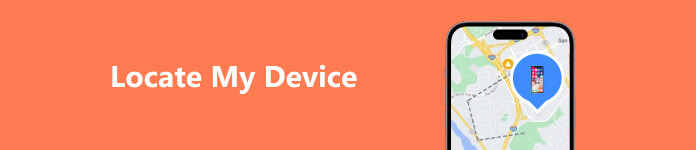
- Osa 1. iPhonen/Macin paikantaminen
- Osa 2. Kuinka paikantaa Android-puhelimesi
- Osa 3. Kuinka paikantaa tietokone
- Osa 4. Usein kysytyt kysymykset laitteeni paikantamisesta
Osa 1. iPhonen/Macin paikantaminen
Helpoin tapa paikantaa iPhone tai MacBook on Applen julkaisema Find My -ominaisuus. Se merkitsee Apple-laitteet kartalle Apple ID:n avulla. On kuitenkin olemassa tiloja, joiden avulla Find My -toimintoa voi käyttää laitteesi paikantamiseen:
- 1. Sinun on muistettava kadonneen laitteen Apple ID ja salasana.
- 2. Olet määrittänyt Find My -ominaisuuden ja ottanut sen käyttöön iPhonessa tai MacBookissa.
- 3. Laitteesi on oltava online-tilassa. Muussa tapauksessa voit saada vain viimeisen tunnetun sijainnin.
On kaksi tapaa paikantaa iPhonesi tai MacBookisi Find My -ominaisuuden avulla:
iPhonen/Macin paikantaminen Find My App -sovelluksessa

Vaihe 1 Suorita Find My -sovellus toisessa iPhone- tai Mac-tietokoneessa.
Vaihe 2 Siirry Laitteet -välilehti alareunasta ja valitse puuttuva iPhone tai Mac luettelosta. Jos et löydä laitteesi nimeä, napauta + -kuvaketta ja syötä Apple ID ja salasana.
Vaihe 3 Sitten saat useita vaihtoehtoja:
Soita ääni: Kun napautat Soita ääni -painiketta, laitteesi antaa äänen ja auttaa sinua löytämään iPhonesi nopeasti.
Ohjeet: Jos painat Ohjeet, Find My näyttää sinulle reitin nykyisestä sijainnistasi kadonneeseen laitteeseen.
Merkitse kadonneeksi: Tätä vaihtoehtoa käytetään kadonneen laitteen kadonneen tilan käyttöön ottamiseksi.
Poista tämä laite: Voit tyhjentää iPhonen sen paikallistamisen jälkeen napauttamalla Poista tämä laite.
Kuinka paikantaa iPhone/Mac selaimessa
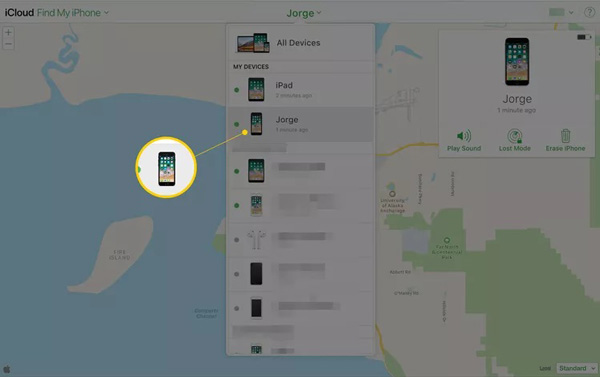
Vaihe 1 Vieraile iCloud-sivustolla verkkoselaimella ja kirjaudu sisään iCloud-tilillesi.
Kärki: Jos olet ottanut kaksivaiheisen todennuksen käyttöön, anna vahvistuskoodi.
Vaihe 2 Valita Find My iPhone, Etsi iPadtai suhteellinen vaihtoehto.
Vaihe 3 Vedä Kaikki laite valikosta ja valitse puuttuva laite luettelosta. Jos se on online-tilassa, iPhone tai iPad sijaitsee kartalla.
Vaihe 4 Nyt voit napsauttaa Soita ääni Jos haluat toistaa äänen kadonneella laitteellasi, paina Poista iPhone poistaaksesi kaikki tiedot laitteeltasi tai ottaaksesi käyttöön Kadonnut tila.
Osa 2. Kuinka paikantaa Android-puhelimesi
Apple Find My -palvelun tapaan Google on julkaissut Find My Device -palvelun Android-käyttäjille, jotka voivat löytää laitteensa sijainnin erilaisissa tilanteissa. Tietenkin on olemassa tiloja Android-puhelimesi paikantamiseen Google Find My Device -palvelun avulla:
- 1. Olet ottanut Find My Device -ominaisuuden käyttöön Android-puhelimellasi.
- 2. Olet kirjautunut Google-tilillesi puhelimellasi.
- 3. Varmista, että joko Wi-Fi tai matkapuhelindata on käytössä.
- 4. Olet ottanut sijaintipalvelut käyttöön laitteellasi ja sallinut Google Playn pääsyn sijaintiisi.
Jos laitteesi täyttää nämä ehdot, paikanna Android-puhelimesi seuraavien menetelmien avulla:
Kuinka paikantaa Android-puhelin selaimessa

Vaihe 1 Avaa verkkoselain, käy osoitteessa https://www.google.com/android/find ja kirjaudu sisään Google-tiliin, joka on liitetty Android-puhelimeesi.
Vaihe 2 Jos sinulla on useita Android-laitteita, valitse puuttuva näytön vasemmasta yläkulmasta. Tämän jälkeen Find My Device paikantaa Android-puhelimesi kartalta automaattisesti.
Vaihe 3 Täällä voit toistaa äänen laitteellasi napsauttamalla Soita ääni, lukitse puhelimesi painamalla Suojattu laitetai nollaa puhelimesi painamalla Poista laite.
Android-laitteesi paikantaminen Find My Device -sovelluksessa
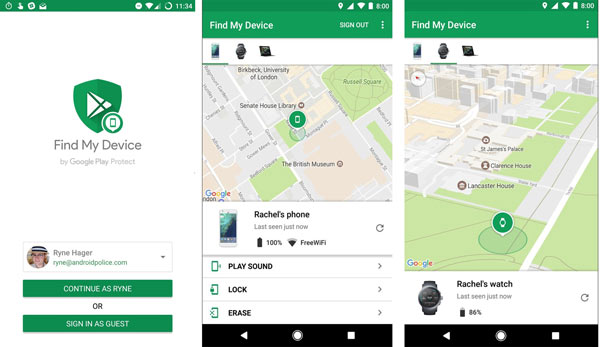
Vaihe 1 Suorita Find My Device -sovellus ystäväsi Android-puhelimessa ja kirjaudu sisään Android-laitteeseesi yhdistettyyn Google-tiliisi.
Vaihe 2 Valitse sitten puuttuva laite näytön yläreunasta. Tämän jälkeen Find My Device paikantaa laitteesi välittömästi.
Vaihe 3 Nyt voit napauttaa Soita ääni, Lukitatai pyyhkiä tarpeidesi mukaan.
Osa 3. Kuinka paikantaa tietokone
Windows 11/10:ssä Microsoft lisäsi Find My Device -ominaisuuden tietokoneisiin. Voit ottaa tämän ominaisuuden käyttöön kohdassa Tietosuoja ja turvallisuus osiossa Asetukset paneeli Windows 10:ssä tai Päivitys ja suojaus -osiossa Windows 11:n Asetukset-paneelissa. Voit selvittää tietokoneen sijainnin seuraavasti:
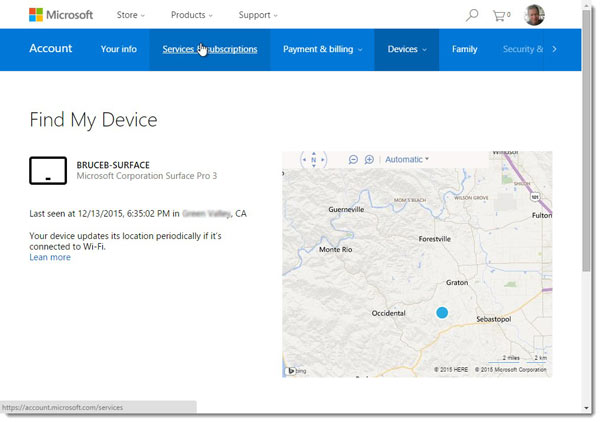
Vaihe 1 Siirry selaimella osoitteeseen https://account.microsoft.com/devices.
Vaihe 2 Kirjaudu sisään Microsoft-tililläsi, jota käytät puuttuvassa tietokoneessa, valitse laite ja napsauta Etsi Oma laite.
Vaihe 3 Sitten löydät tietokoneesi sijainnin kartalta.
Huomautuksia: Jos haluat suojata puuttuvan tietokoneen tiedot, valitse Lukita ja sitten osuma seuraava kun löydät laitteesi sijainnin kartalta.
Suosittele: Paras iPhonen sijainnin huijaus

Voit estää merkkejä, markkinoijia ja muita löytämästä laitteesi sijaintia käyttämällä iPhonen tai iPadin sijaintihuijaussovellusta. Apeaksoft iPhone Location Changer on yksi parhaista iOS-laitteiden sijainninvaihtoohjelmistoista.

4,000,000 + Lataukset
Muokkaa iPhonen sijaintia liikkumatta askeltakaan.
Luo virtuaalisia reittejä useilla eri tiloilla.
Helppo ja turvallinen käyttää.
Tukee laajaa valikoimaa iOS-laitteita.
Osa 4. Usein kysytyt kysymykset laitteeni paikantamisesta
Voinko paikantaa laitteen?
Kyllä, voit paikantaa minkä tahansa laitteen, jos tapaat tilat, kuten käynnistät laitteen Find My iPhone tai Find My Device -ominaisuus.
Miksi puhelin ei löydä laitettani?
Jos laitteesi on offline-tilassa, voit hakea vain viimeisen käytettävissä olevan sijainnin. Lisäksi et löydä puhelintasi, jos Find My Device -ominaisuus on poistettu käytöstä.
Mitä tarkoittaa, kun laitetta ei löydy?
Sijaintia ei löytynyt tarkoittaa, että toinen henkilö on lopettanut sijaintinsa jakamisen kanssasi tai poistanut sinut jakoluettelosta.
Yhteenveto
Tämä opas on kertonut sinulle, miten paikantaa laitteesi mukaan lukien iPhonet, iPadit, MacBookit, Android-puhelimet ja PC:t. Kun kaipaat laitettasi, voit noudattaa ohjeitamme saadaksesi laitteesi takaisin nopeasti. Jos sinulla on muita kysymyksiä tästä aiheesta, kirjoita ne tämän yläosan alle.



 iPhone Data Recovery
iPhone Data Recovery iOS-järjestelmän palauttaminen
iOS-järjestelmän palauttaminen iOS-tietojen varmuuskopiointi ja palautus
iOS-tietojen varmuuskopiointi ja palautus iOS-näytön tallennin
iOS-näytön tallennin MobieTrans
MobieTrans iPhone Transfer
iPhone Transfer iPhone Eraser
iPhone Eraser WhatsApp-siirto
WhatsApp-siirto iOS-lukituksen poistaja
iOS-lukituksen poistaja Ilmainen HEIC-muunnin
Ilmainen HEIC-muunnin iPhonen sijainnin vaihtaja
iPhonen sijainnin vaihtaja Android Data Recovery
Android Data Recovery Rikkoutunut Android Data Extraction
Rikkoutunut Android Data Extraction Android Data Backup & Restore
Android Data Backup & Restore Puhelimen siirto
Puhelimen siirto Data Recovery
Data Recovery Blu-ray-soitin
Blu-ray-soitin Mac Cleaner
Mac Cleaner DVD Creator
DVD Creator PDF Converter Ultimate
PDF Converter Ultimate Windowsin salasanan palautus
Windowsin salasanan palautus Puhelimen peili
Puhelimen peili Video Converter Ultimate
Video Converter Ultimate video Editor
video Editor Screen Recorder
Screen Recorder PPT to Video Converter
PPT to Video Converter Diaesityksen tekijä
Diaesityksen tekijä Vapaa Video Converter
Vapaa Video Converter Vapaa näytön tallennin
Vapaa näytön tallennin Ilmainen HEIC-muunnin
Ilmainen HEIC-muunnin Ilmainen videokompressori
Ilmainen videokompressori Ilmainen PDF-kompressori
Ilmainen PDF-kompressori Ilmainen äänimuunnin
Ilmainen äänimuunnin Ilmainen äänitys
Ilmainen äänitys Vapaa Video Joiner
Vapaa Video Joiner Ilmainen kuvan kompressori
Ilmainen kuvan kompressori Ilmainen taustapyyhekumi
Ilmainen taustapyyhekumi Ilmainen kuvan parannin
Ilmainen kuvan parannin Ilmainen vesileiman poistaja
Ilmainen vesileiman poistaja iPhone-näytön lukitus
iPhone-näytön lukitus Pulmapeli Cube
Pulmapeli Cube





